See artikkel toimib põhjaliku juhendina, mis sisaldab samm-sammult toiminguid, kuidas Windows 11-s faili sundkustutada.
Miks failid/kaustad keelduvad süsteemist kustutamast?
Põhjuseid, miks teatud failid keelduvad süsteemist kustutamast, on palju. Mõned neist on loetletud allpool:
Fail kasutusel
Windows ei luba kustutada faili/kausta, mille programm on avanud. Nii et enne faili/kausta kustutamist veenduge, et ükski programm ei töötaks seda faili/kausta.
Taustaprotsessid
Kuigi kogu tarkvara on suletud, ei saa faili kustutada. Seda seetõttu, et faili/kausta kasutavad taustaprotsessid. Sel eesmärgil kasutatakse Task Manageri ebaoluliste protsesside lõpetamiseks, klõpsates nuppu Lõpeta ülesanne ” nuppu, mida on mainitud tegumihalduri ülaosas.
Faili/kausta omandiõigus
Üks põhjus on see, et kasutajal puudub luba failide/kaustade kustutamiseks. Saame õigusi muuta ja seda meetodit kirjeldatakse üksikasjalikult selles artiklis.
Kuidas sundida kustutama faili/kausta, mida ei saa Windows 11-s kustutada?
Põhjuseid, miks seda kangekaelset faili ei kustutata, on palju. Ka nende failide kustutamiseks võib olla palju lahendusi.
Selles artiklis käsitletakse järgmisi meetodeid:
1. meetod: lubade kasutamine
Enamasti logib kasutaja süsteemi sisse ja tal ei ole õigust faili/kausta kustutada ega muuta. Allpool nimetatud sammud annavad selle praktilise demonstratsiooni:
1. samm: valige fail
Liikuge kataloogi, kus asub kustutatav fail. Valige see fail/kaust ja paremklõps kaustas ja puudutage ' Kuva rohkem valikuid ”:
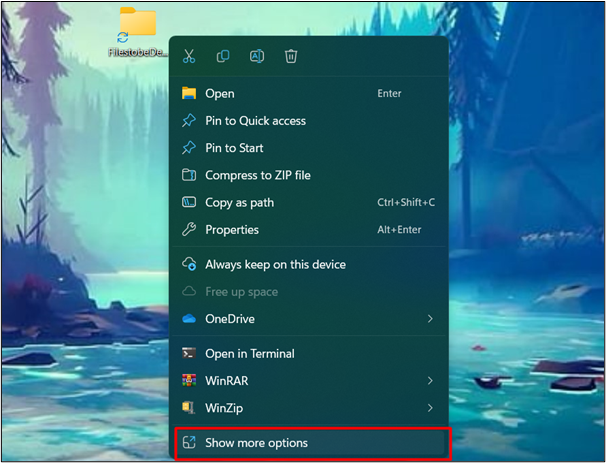
2. samm: vajutage nuppu Atribuudid
Alates ' Kuva rohkem valikuid ' menüüst valige ' Omadused ', et muuta õigusi:
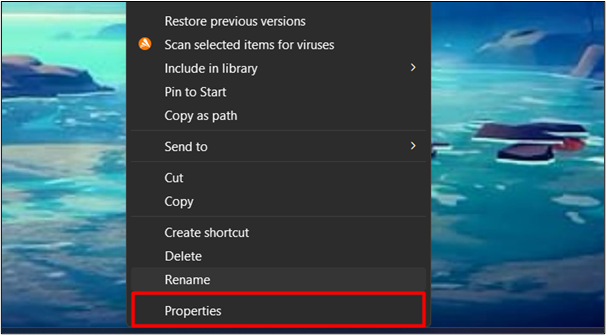
3. samm: vajutage redigeerimisnuppu
Valige oma kasutajanimi ja klõpsake nuppu ' Muuda ” nupp:
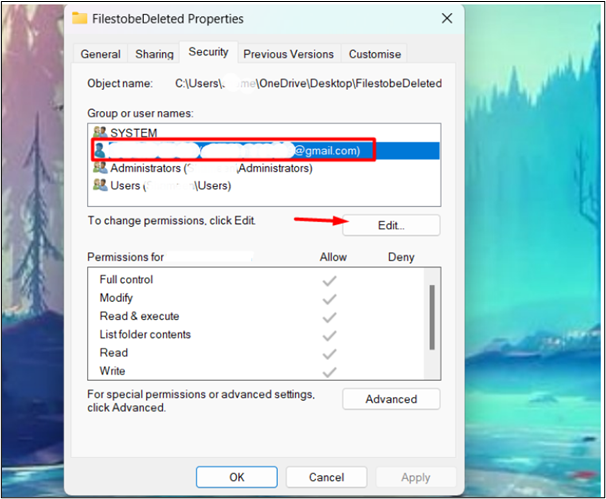
4. samm: muutke õigusi
Redigeerimisaknas tühjendage märkeruut ' Keela ' valikud ja klõpsake nuppu ' Okei ” muudatuste rakendamiseks ja salvestamiseks:
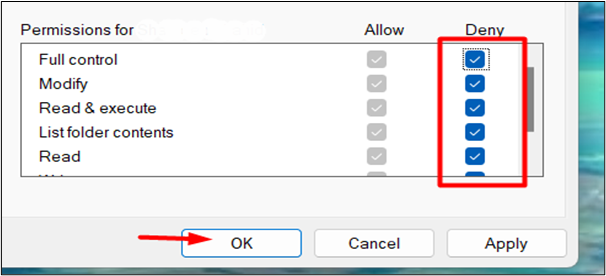
Nüüd saavad kasutajad proovida faili/kausta uuesti kustutada. Nüüd saab probleem lahendatud.
Vajutage ' Tõstuklahv + Kustuta ” klahvi klaviatuurilt, valides faili/kausta, mida soovite kustutada. klõpsake nuppu ' Jah ” ja fail kustutatakse jäädavalt:
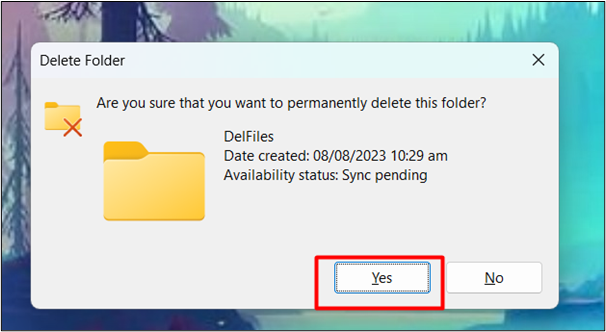
2. meetod: CMD kasutamine
Teine viis nende failide/kaustade kustutamiseks on käsuviiba kasutamine. Siin on sammud, mida saate järgida.
1. samm: avage käsuviip
Tippige menüü Start otsinguribale CMD ja klõpsake seda:
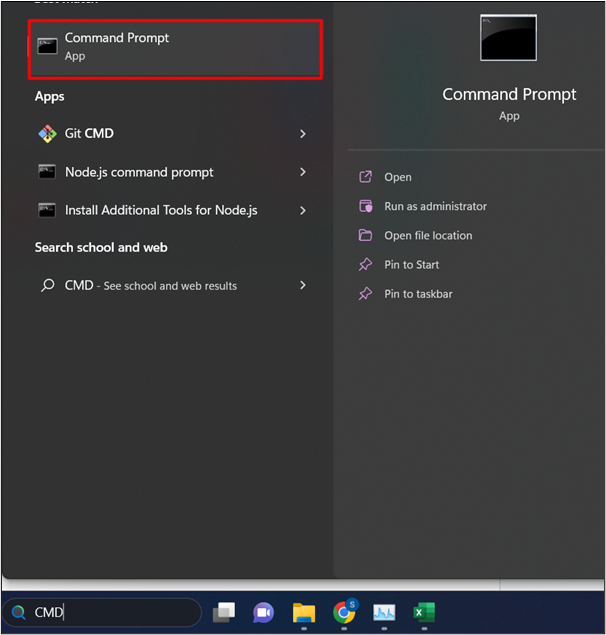
2. samm: valige fail
Otsige üles ja valige fail/kaust, mida soovite kustutada. Paremklõpsake kaustal ja valige ' Kuva rohkem valikuid ”:
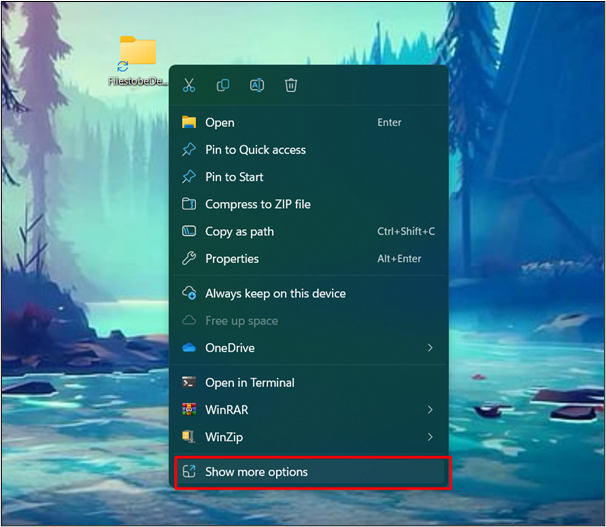
3. samm: valige suvand Atribuudid
Alates ' Kuva rohkem valikuid ' menüüst valige ' Omadused ', et muuta õigusi:
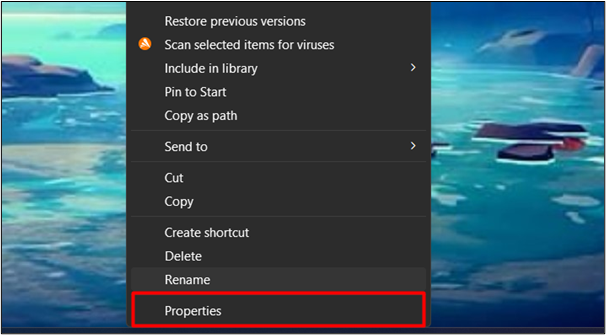
4. toiming: kopeerige faili tee
jaotises ' Kindral ” vahekaardil Atribuudid, kopeerige faili tee asukohast.
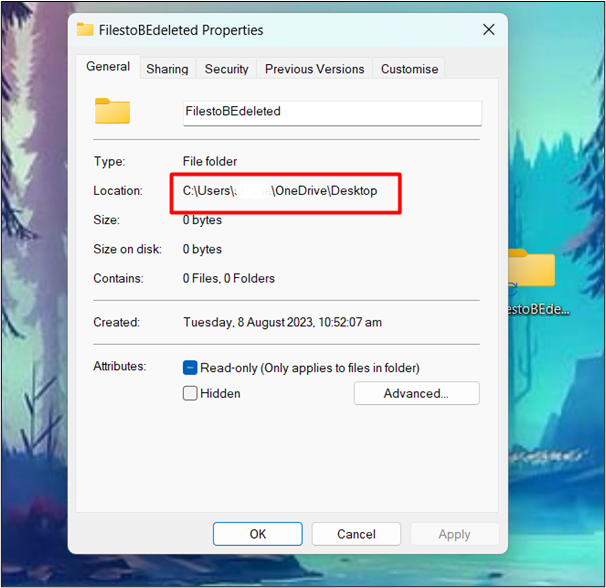
5. samm: muutke kataloogi
Tippige CMD-sse ' cd / d ” ja kleepige kopeeritud faili tee. Pärast seda vajutage nuppu ' Sisenema ” nupp:
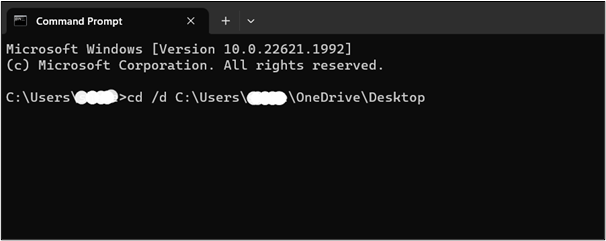
6. samm: registreerige kõik failid/kaustad
Pärast kataloogi muutmist registreerige kõik failid/kaustad, kasutades ' dir /x 'käsk:
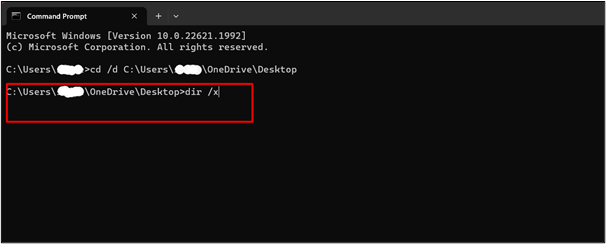
7. samm: leidke kustutatav fail
Otsige kuvatud kõigi failide loendist üles kustutatav fail/kaust. See kontrollib, kas kataloog sisaldab faili/kausta või mitte:
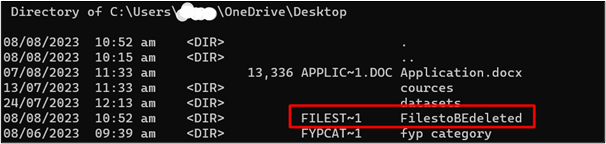
8. samm: eemaldage kataloog
Faili/kausta sundkustutamiseks sisestage ' rmdir /q /s

Märge : see meetod on mõeldud kausta kustutamiseks, kuna rmdir viitab ' Eemalda kataloog ”.
Värskendage kataloogi mis varem seda kausta/faili sisaldas. Fail/kaust kustutatakse edukalt. Võime ka kontrollida kas fail on kustutatud või mitte järgmine käsk :
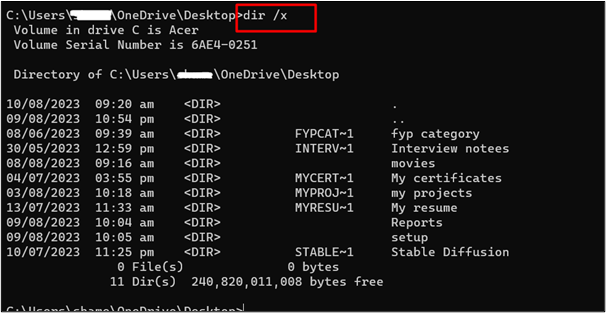
Boonusnõuanne: kolmanda osapoole tarkvara
Saadaval on ka mitu kolmanda osapoole tarkvara, mis võivad sundida faili/kausta kustutama. Mõned neist on loetletud siin:
- Fail Assassin
- BitRaser faili kustutuskumm
- IOBit Unlocker
- Wise Force Deleter
- Unlocker
Järeldus
Failide/kaustade sundkustutamiseks, mida ei saa Windows 11-s kustutada, muutke kataloogi omandiõigust CMD abil või kasutage kolmanda osapoole tarkvara. On palju põhjuseid, miks teatud faile/kaustu ei saa Windowsis kustutada, peale selle, et need ei ole süsteemi alglaadimise või nõuetekohase toimimise jaoks olulised. See artikkel pakub erinevaid meetodeid koos samm-sammulise juhendiga nende kangekaelsete failide kustutamiseks ruumi vabastamiseks.